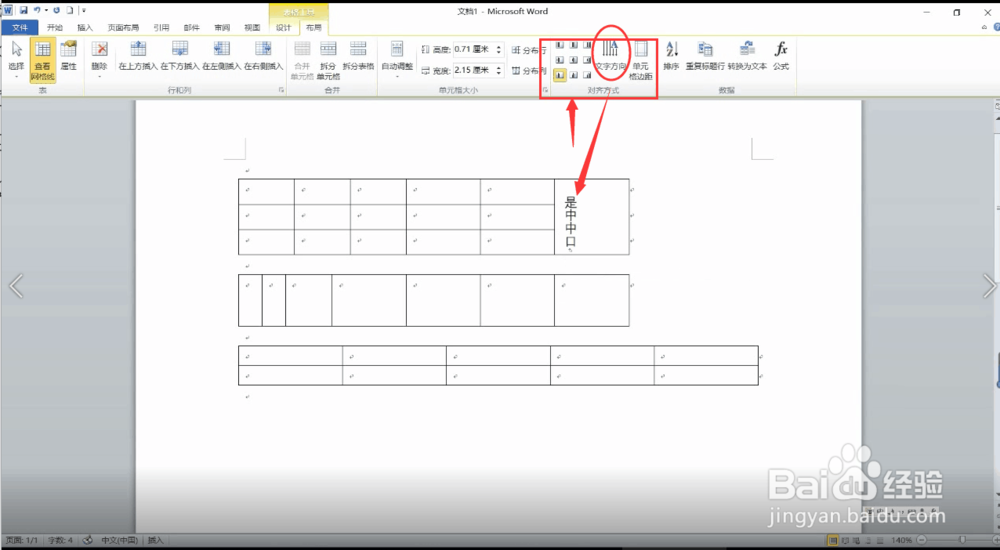1、看到word当中的表格按钮,点击来就会出现以下样式,我们可以根据自己的表格格式来确定,也可以点击插入表格来绘制。
2、插入好表格后,我们看到图中的选择这一栏,我们可以在这里选择表格的行和列以及单元格。
3、再然后,如果有自己不需要的表格我们可以点击图中的删除按钮,来删除不需要或者多余的行和列。
4、接下来,是在我们选定的表格中再次插入列数或者是行数,看到图中的模板里即可了解。
5、看到下面,关于网络线我们可以选择不用表格线条,那么在表格属性这一栏中可以点击开来制定尺寸,对齐方式和文字环绕方式,也可在上面选择行,列的设定。
6、下面是拆分表格和根据内容或窗口来自动调整表格,以及对表格长度和宽度的设置。
7、分布列和分布行一般是用于表格行,列均匀分布的格式和高度长度的统一分布。
8、下面是对表格中文字的对齐方式的设置,还有文字的走向,水平或者纵向。单元格边距是表格中每个小单元的距离,在这里我们可以自行设置,最后点击确定即可。